نصائح كاملة حول كيفية استخدام محول ملفات FLV إلى MPEG في عام 2025
هناك العديد من أنواع تنسيقات الفيديو المستخدمة في العالم الرقمي، كل منها له مزايا وعيوبه الخاصة. FLV (فلاش فيديو) و MPEG (مجموعة خبراء صورة متحركة) هما تنسيقين بارزين قد تواجههما. يتم استخدام FLV عادةً لمحتوى الفيديو عبر الإنترنت، خاصةً على مواقع الويب مثل اليوتيوب في بداياتها. من ناحية أخرى، تشمل MPEG مجموعة من معايير ترميز الفيديو المستخدمة على نطاق واسع لمختلف التطبيقات. هنا تأتي عملية تحويل ملفات FLV إلى MPEG إلى الصورة.
يتناول هذا الدليل الشامل كل ما تحتاج إلى معرفته حول تحويل ملفات FLV إلى MPEG. سنستكشف فوائد التحويل، ونقدم طرقًا مختلفة لتحقيقه، ونسلط الضوء على أفضل الأدوات للعمل. سواء كنت تفضل البرمجيات سهلة الاستخدام، أو المنصات العبر الإنترنت المريحة، أو الخيارات المجانية التي يمكن تنزيلها، فإننا نغطي احتياجاتك.
الجزء 1: كيفية استخدام محول FLV إلى MPEG التنزيل المجاني مع أفضل محول فيديو
قبل التعمق في طرق التحويل الخاصة بشكل محدد، دعنا نفهم أهمية تحويل ملفات FLV إلى MPEG.
- التوافق: التنسيق MPEG هو تنسيق أكثر اعترافًا وتوافقًا بالمقارنة مع التنسيق FLV. تحويل ملفات FLVإلى MPEG يضمن تشغيل سلس على مجموعة أوسع من الأجهزة ومشغلات الوسائط، مما يزيل الصداع الناتج عن مشكلات التوافق.
- الراحة والرضاء التام: من خلال وجود مقاطع الفيديوفي تنسيق معترف به عالميًا مثل MPEG، يمكنك بسهولة مشاركتها مع الآخرين أو تخزينها للمشاهدة المستقبلية دون القلق بشأن مشاكل التوافق.
الآن، نقدم أداة قوية ومتعددة الاستخدامات لتحويل ملفات FLV إلى MPEG: HitPaw Univd (HitPaw Video Converter).
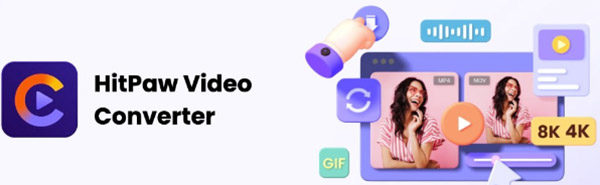
يبرز HitPaw Univd كحلا سهل الاستخدام وغني بالميزات لتحويل ملفات FLV إلى MPEG ومجموعة متعددة من تنسيقات الفيديو الأخرى.
إليك ما يجعل HitPaw خيارًا شعبيًا بين المستخدمين:- سهولة التحويل: يتميز HitPaw بسرعات تحويل فائقة السرعة، مما يضمن عدم إضاعة الوقت في انتظار تحويل ملفات FLV . يمكنك تحويل الملفات الفردية أو استخدم ميزة التحويل على شكل دفعات لمعالجة ملفات متعددة في نفس الوقت، مما يوفر لك المزيد من الوقت.
- دعم تنسيقات متعددة: يتجاوز HitPaw التحويل الأساسي. يمكن لهذه الأداة التعامل مع أنواع مختلفة من الملفات، مثل MP4 و AVI و MKV و MPEG، بين أنواع أخرى، مما يمنحك المرونة في اختيار التنسيق الذي يتناسب بشكل أفضل مع احتياجاتك.
- جودة لا يختلف عليها أحد: يعطي HitPaw الأولوية للحفاظ على جودة الفيديو الأصلية أثناء التحويل. يمكنك اختيار من بين مجموعة متنوعة من الإعدادات المسبقة للجودة أو تخصيص الإعدادات للعثور على التوازن المثالي بين حجم الملف وجودة الصورة.
- واجهة بديهية: يتمتع HitPaw بواجهة بسيطة وسهلة الاستخدام يمكن للجميع فهمها، بغض النظر عن خبرتهم التقنية. تحويل ملفك أصبح سهلًا وبسيطًا جدًا. ستحصل على تعليمات بسيطة وخيارات لتعديل تنسيق وجودة الإخراج.
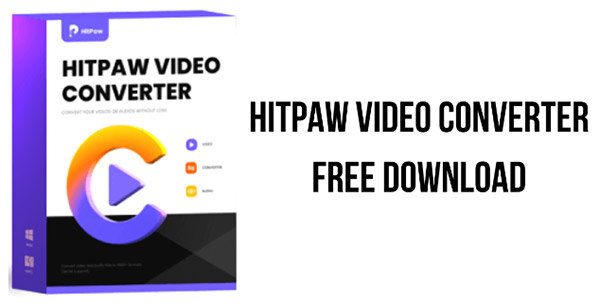
-
1. نزل وثبت HitPaw Univd على الحاسوب من الموقع الرسمي.
-
2. شغل التطبيق وحدد "تحويل" من القائمة الرئيسية.

-
3. انقر على "إضافة ملفات" وتصفح الحاسوب لتحديد ملف الفيديو FLV الذي تريد تحويله.

-
4. اختر تنسيق الإخراج: انقر على القائمة المنسدلة بجوار "تنسيق الإخراج" واختر MPEG. يمكنك اختيار من بين مجموعة متنوعة من أنواع MPEG مثل MPEG-1، MPEG-2، أو MPEG-4، اعتمادًا على متطلباتك الخاصة.

-
5. انقر على "تحويل" لبدء عملية التحويل. سيقوم HitPaw بتحويل ملف FLV بكفاءة إلى تنسيق MPEG المحدد، مما يضمن تشغيلًا سلسًا على الجهاز الذي ترغب في استخدامه.

الجزء 2: تحويل ملفات FLV إلى MPEG عبر الإنترنت مجانًا
إذا كنت بحاجة إلى تحويل ملفات FLV إلى MPEG بسرعة وبسهولة، يمكنك استخدام أدوات التحويل عبر الإنترنت كخيار. إليك نظرة على استخدام منصة واحدة من هذه المنصات، Convertio.
1. استخدام Convertio لتحويل ملفات FLV إلى MPEG
- 1. زُرموقع Convertio.
- 2. انقر على "اختيار الملفات" وحدد ملف الفيديو FLV الذي تريد تحويله.
- 3. من القائمة المنسدلة "تحويل إلى"، اختر تنسيق MPEG المرغوب. قد تحصل على خيارات لتنسيقات MPEG-1، MPEG-2، أو MPEG-4، اعتمادًا على قدرات المنصة.
- 4. انقر على "تحويل" لبدء العملية. اعلم أن خدمات التحويل عبر الإنترنت قد تكون لها قيود على حجم الملف أو سرعة المعالجة مقارنة بالبرمجيات المخصصة مثل HitPaw Univd.
- 5. بمجرد اكتمال التحويل، نزِّل ملف MPEG المُحوَّل إلى الحاسوب.
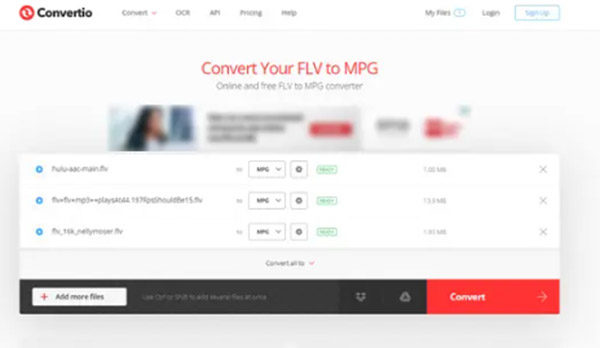
2. مزايا وقيود تحويل ملفات FLV إلى MPEG عبر الإنترنت
الميزات:
- الراحة والرضاء التام: تقدم المنصات عبر الإنترنت طريقة سريعة وسهلة لتحويل ملفات FLV دون الحاجة إلى تنزيل أي برنامج.
- إمكانية الوصول: يمكنك استخدام هذه المنصات من أي جهاز يمكن الاتصال به بالإنترنت ويحتوي على متصفح ويب.
السلبيات:
- مخاوف الأمان: قد يثير تحميل ملفات الفيديو إلى موقع ويب تابع لطرف ثالث مخاوف تتعلق بالأمان، خاصة إذا كانت الملفات تحتوي على معلومات حساسة.
- قيود حجم الملف: قد تفرض بعض المحولات عبر الإنترنت قيودًا على حجم الملفات التي يمكنك تحميلها للتحويل.
- سرعة المعالجة: قد يكون التحويل عبر الإنترنت أبطأ مقارنة بالبرمجيات المخصصة نظرًا للاعتماد على سرعة الإنترنت وحمل الخادم.
الجزء 3: كيفية استخدام محول فيديو FLV إلى MPEG على نظام ويندوز مجانًا
بالنسبة للمستخدمين الذين يبحثون عن برمجيات قابلة للتنزيل مجانًا خصيصًا لنظام الويندوز، إليك خياران يمكن النظر فيهما.
1.Freemake Video Converter (ويندوز)
Freemake Video Converter هو تطبيق مجاني لنظام الويندوز يقدم إمكانيات تحويل ملفات FLV إلى MPEG الأساسية.
خطوات تحويل FLV إلى MPEG باستخدام Freemake:- 1. نزل وثبت Freemake Video Converter على حاسوب يعمل بنظام الويندوز.
- 2. شغل التطبيق وانقر على "فيديو" في الواجهة الرئيسية.
- 3. انقر على "إضافة ملف" وحدد ملف الفيديو FLV الذي تريد تحويله.
- 4. من القائمة المنسدلة "إلى"، اختر تنسيق MPEG المطلوب (على سبيل المثال، MPEG-1، MPEG-2).
- 5. انقر على "تحويل" لبدء عملية التحويل.
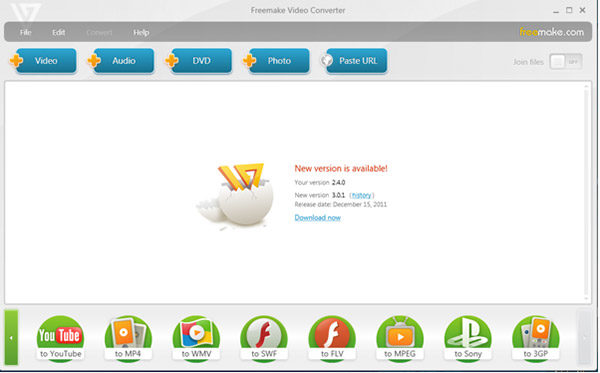
الميزات:
- مجاني للاستخدام: يوفر Freemake وظائف تحويل أساسية دون أي تكاليف مقدمة.
- واجهة بسيطة: الواجهة نسبيًا سهلة الاستخدام للتحويلات الأساسية.
السلبيات:
- ميزات محدودة: قد تفتقر النسخة المجانية إلى ميزات متقدمة مثل التحويل الدفعي أو أدوات التحرير التي تتوفر في البرمجيات المدفوعة.
- إمكانية وجود برمجيات مضافة: خلال التثبيت، كن حذرًا من أي برمجيات مضافة غير مرغوب فيها التي تُقدم بجانب Freemake.
2. Boxoft المجاني للتحويل من FLV إلى MPEG (الويندوز)
محول Boxoft المجاني من FLV إلى MPEG هو تطبيق مجاني آخر لنظام الويندوز مخصص لتحويل ملفات FLV إلى تنسيق MPEG.
خطوات تحويل FLV إلى MPEG باستخدام Boxoft:- 1. نزل وثبت محول Boxoft المجاني من FLV إلى MPEG على حاسوب يعمل بنظام الويندوز.
- 2. لتحويل فيديو FLV، قم بفتح التطبيق وحدد الفيديو بالنقر فوق "إضافة ملف" لتحديد الفيديو.
- 3. اختر تنسيق MPEG المرغوب (مثل MPEG-1، MPEG-2) من خيارات تنسيق الإخراج.
- 4. انقر على "تحويل" لبدء العملية.
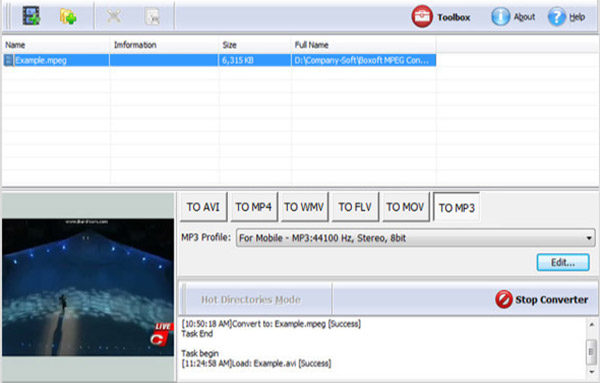
الميزات:
- مجاني ومتخصص: يقدم وظائف تحويل أساسية من FLV إلى MPEG بدون تكلفة.
- برنامج خفيف الوزن: البرنامج نفسه يتمتع بحجم ملف أصغر مقارنة ببعض البدائل.
السلبيات:
- وظائف محدودة: مثل Freemake، قد يفتقر Boxoft إلى ميزات متقدمة أو قدرات تحرير.
- إمكانية وجود برامج إعلانية: كن حذرًا من أي برامج إعلانية محتملة تُقدم مع مثبت التطبيق أثناء التنزيل.
الخُلاصَة
استكشف هذا الدليل الشامل طرقًا مختلفة لتحويل ملفات FLV إلى تنسيق MPEG. في نهاية المطاف، يعتمد اختيار الطريقة المناسبة للتحويل على احتياجاتك وتفضيلاتك الشخصية.
إذا كنت تعطي الأولوية للسرعة والميزات والجودة، فإن HitPaw Univd (HitPaw Video Converter) يبرز كخيار استثنائي. سيساعدك هذا الدليل في اختيار أفضل طريقة لتحويل ملفات FLV إلى MPEG من خلال النظر في عوامل مختلفة.





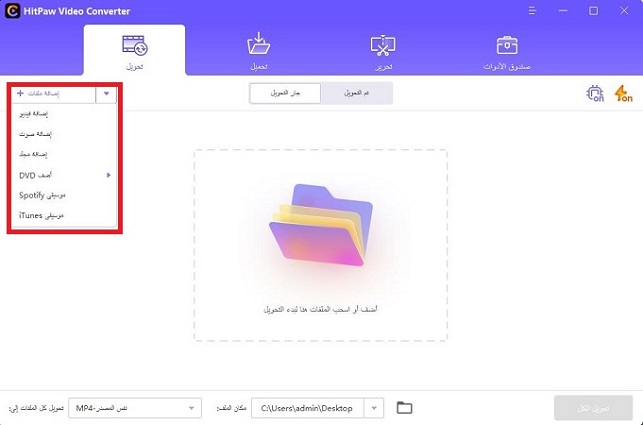
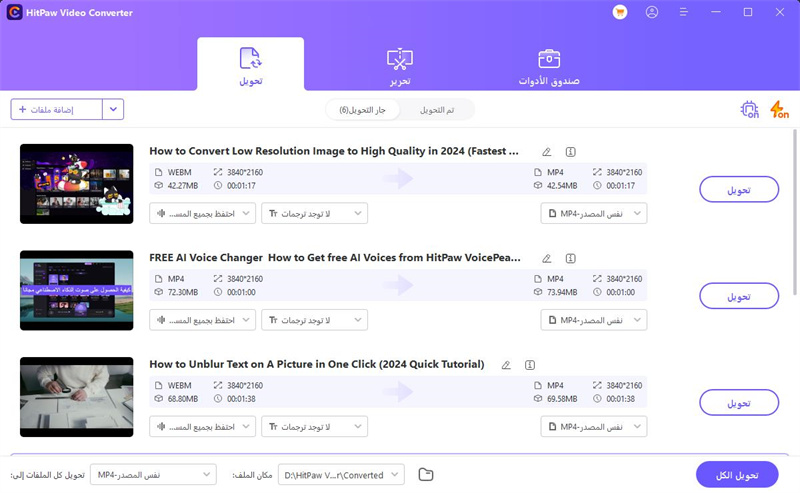
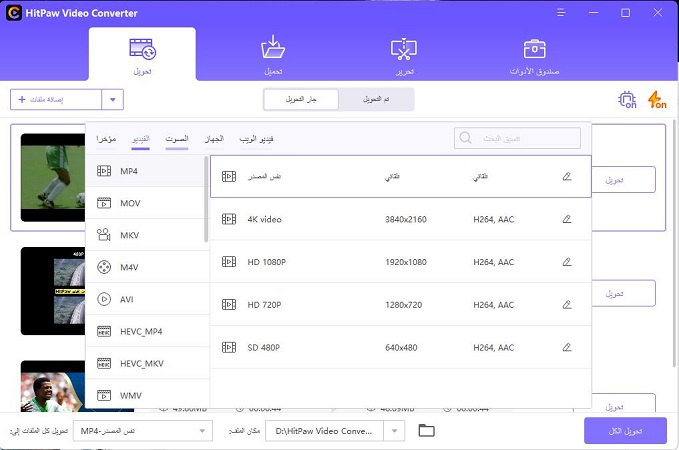
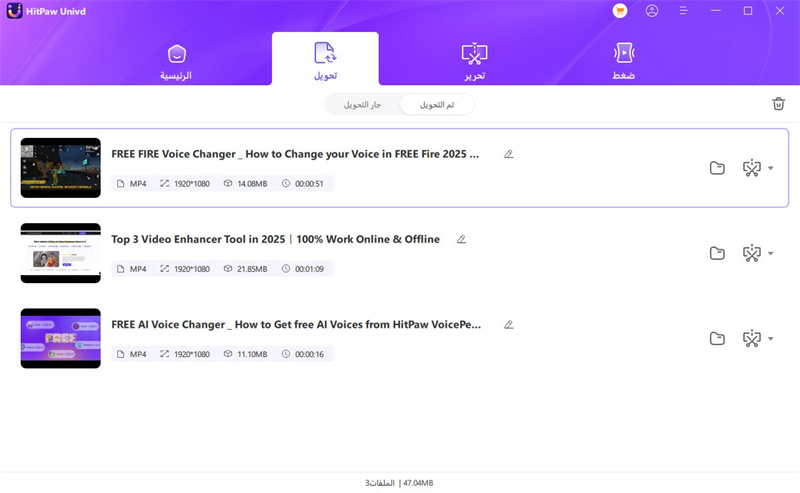

 HitPaw VikPea
HitPaw VikPea HitPaw VoicePea
HitPaw VoicePea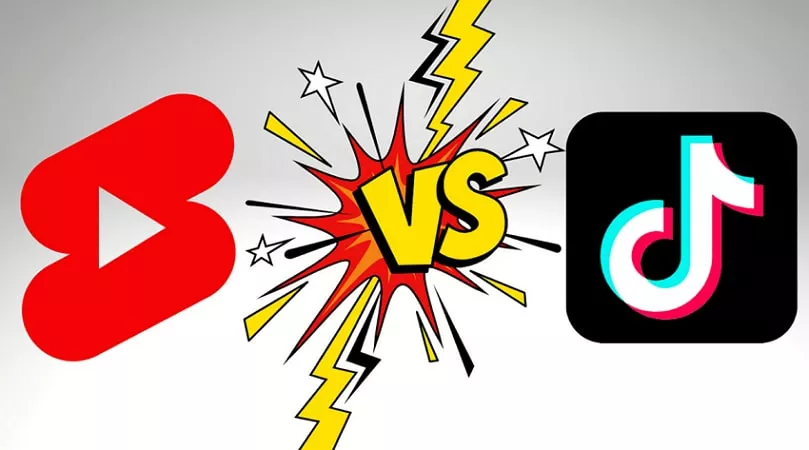




شارك هذه المقالة:
حدد تقييم المنتج:
محمد أمين
محرر HitPaw
أعمل بالقطعة منذ أكثر من خمس سنوات. دائمًا ما يثير إعجابي عندما أجد أشياء جديدة وأحدث المعارف. أعتقد أن الحياة لا حدود لها لكني لا أعرف حدودًا.
عرض كل المقالاتاترك تعليقا
إنشاء التعليقات الخاص بك لمقالات HitPaw